Ubuntu16 nginx安裝http_image_filter_module模組
阿新 • • 發佈:2018-12-10
目錄
配置image_filter
配置
location ~* /images/.*\.(jpg|gif|png)$ { # root /home/wwwroot/default/wounion/dragonfly/public/; image_filter resize 100 100; image_filter_buffer 100M; }
重啟nginx
# sudo nginx -s reload
nginx: [emerg] unknown directive "image_filter" in /usr/local/nginx/conf/vhost/wounion.conf提示指令不存在。
因為http_image_filter_module 模組並沒有安裝。
如何安裝呢?
安裝image_filter模組依賴的庫。
sudo apt-get install libgd2-xpm-dev檢視之前的配置
nginx -V--user=www --group=www --prefix=/usr/local/nginx --with-http_stub_status_module --with-http_ssl_module --with-http_v2_module --with-http_gzip_static_module --with-ipv6 --with-http_sub_module --with-openssl=/usr/local/lnmp1.4-full/src/openssl-1.0.2l
新增上圖片模組【由於它是系統模組,不需要額外下載,直接新增就可以了】
--user=www --group=www --prefix=/usr/local/nginx --with-http_stub_status_module --with-http_ssl_module --with-http_v2_module --with-http_gzip_static_module --with-ipv6 --with-http_sub_module --with-openssl=/usr/local/lnmp1.4-full/src/openssl-1.0.2l --with-http_image_filter_module
進入安裝nginx的資料夾中,保證版本一致
# pwd
/usr/local/lnmp1.4-full/src/nginx-1.12.2
sudo ./configure --user=www --group=www --prefix=/usr/local/nginx --with-http_stub_status_module --with-http_ssl_module --with-http_v2_module --with-http_gzip_static_module --with-ipv6 --with-http_sub_module --with-openssl=/usr/local/lnmp1.4-full/src/openssl-1.0.2l --with-http_image_filter_modulesudo make替換二進位制檔案,最好做一個備份
sudo cp -f objs/nginx /usr/local/nginx/sbin/nginx重新檢視nginx -V
# nginx -V
nginx version: nginx/1.12.2
built by gcc 5.4.0 20160609 (Ubuntu 5.4.0-6ubuntu1~16.04.10)
built with OpenSSL 1.0.2l 25 May 2017
TLS SNI support enabled
configure arguments: --user=www --group=www --prefix=/usr/local/nginx --with-http_stub_status_module --with-http_ssl_module --with-http_v2_module --with-http_gzip_static_module --with-ipv6 --with-http_sub_module --with-openssl=/usr/local/lnmp1.4-full/src/openssl-1.0.2l --with-http_image_filter_module
我們發現成功的安裝了圖片處理模組。
這個時候,重新啟動nginx。就不會報模組錯誤了。

下面是見證奇蹟的時刻。【如果沒有效果,記得Ctrl+F5清理瀏覽器快取。】
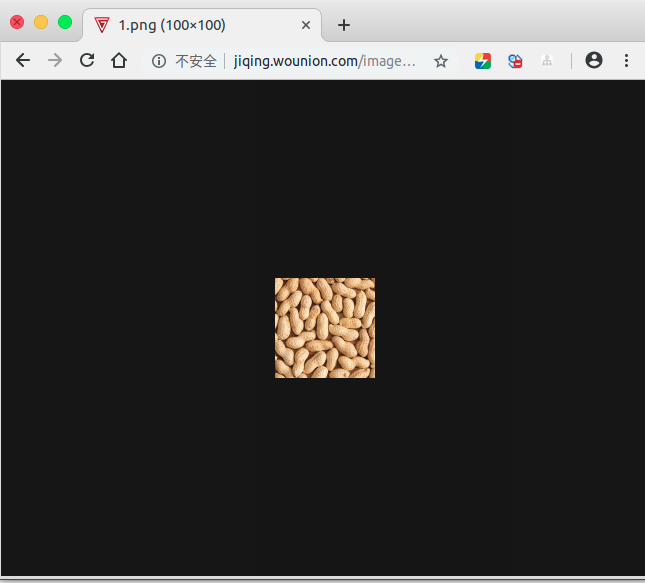
tips:vim裁剪小知識
NORMAL模式下 3dd p ,裁剪3行,然後在某個位置,貼上上。
